Bạn đang bận rộn với việc chuyển đổi số điện thoại và lo lắng về việc mất danh bạ quý giá trên SIM cũ? Điều này thường xảy ra hơn bạn nghĩ. Bài viết này cung cấp hướng dẫn toàn diện về cách lấy danh bạ từ SIM, giúp bạn giải quyết vấn đề này một cách dễ dàng và hiệu quả, dù bạn sử dụng điện thoại Android hay iPhone. Tuy nhiên, một số vấn đề kỹ thuật vẫn có thể xảy ra.
Giới thiệu
Việc thay SIM điện thoại có thể dẫn đến mất toàn bộ danh bạ lưu trên SIM cũ, gây ra nhiều khó khăn trong việc khôi phục lại những số liên lạc quan trọng. Để giúp bạn không gặp phải tình huống khó xử này, bài viết sẽ hướng dẫn bạn cách lấy danh bạ từ SIM sang điện thoại một cách đơn giản và hiệu quả, đặc biệt là cho người dùng Samsung. Chúng ta sẽ đề cập đến các bước cụ thể, những lưu ý quan trọng, cũng như giải đáp các câu hỏi thường gặp liên quan đến cách chuyển danh bạ từ SIM sang máy.
Chuẩn Bị Trước Khi Lấy Danh Bạ Từ SIM
Trước khi bắt đầu quá trình chuyển danh bạ, bạn cần thực hiện một số bước chuẩn bị sau:
- Kiểm tra loại SIM: Xác định xem bạn đang sử dụng loại SIM nào (Mini SIM, Micro SIM, Nano SIM, eSIM) và đảm bảo SIM đã được lắp đúng cách vào điện thoại. Ví dụ: SIM Mini có kích thước 25 x 15 mm, thường được sử dụng trên các điện thoại đời cũ. Nano SIM (12.3 x 8.8 mm) là chuẩn phổ biến hiện nay trên hầu hết các điện thoại thông minh. Cần nhấn mạnh rằng các loại SIM cũ hơn thường có dung lượng lưu trữ danh bạ lớn hơn.
- Kiểm tra dung lượng bộ nhớ: Đảm bảo điện thoại của bạn có đủ dung lượng để lưu danh bạ. Nếu không, hãy dọn dẹp một số dữ liệu không cần thiết.
- Kiểm tra phiên bản hệ điều hành: Nếu bạn sử dụng điện thoại Samsung, hãy kiểm tra phiên bản Android đang sử dụng để thực hiện các thao tác phù hợp.
- Đăng nhập tài khoản Samsung: Nếu muốn lưu danh bạ vào tài khoản Samsung, hãy đảm bảo bạn đã đăng nhập vào tài khoản đó.
- Chuẩn bị cáp USB: Nếu cần thiết, hãy chuẩn bị cáp USB để kết nối với máy tính.
Cách Lấy Danh Bạ Từ SIM Sang Điện Thoại Samsung Android
Để lấy danh bạ từ SIM sang điện thoại Samsung Android, bạn có thể thực hiện theo các bước sau:
Bước 1: Mở ứng dụng Danh bạ
Đầu tiên, mở ứng dụng Danh bạ trên điện thoại của bạn.
Bước 2: Tìm biểu tượng cài đặt
Tìm và nhấn vào biểu tượng cài đặt (thường là ba chấm hoặc ba gạch ngang) ở góc trên bên phải màn hình.
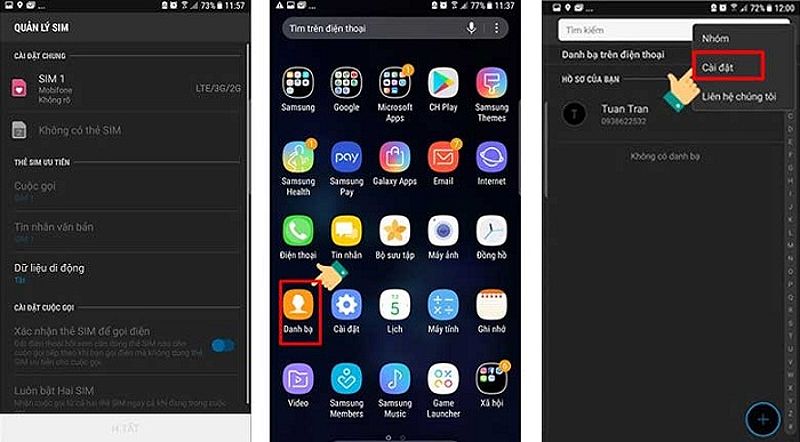
Bước 3: Chọn Cài đặt hoặc Quản lý danh bạ
Nhấn vào biểu tượng và chọn mục “Cài đặt” hoặc “Quản lý danh bạ”. Sau khi nhấn vào biểu tượng cài đặt (ba chấm dọc), bạn sẽ thấy menu cài đặt. Tùy thuộc vào phiên bản Android, mục “Cài đặt” hoặc “Quản lý danh bạ” có thể nằm ở vị trí khác nhau. Hãy tìm kiếm các mục liên quan đến “Nhập/Xuất danh bạ”, “Quản lý danh bạ”, hoặc “Sao lưu & khôi phục”.
Bước 4: Nhập/Xuất danh bạ
Tìm và chọn mục “Nhập/Xuất danh bạ”.
Bước 5: Chọn Nhập từ SIM
Tiếp theo, chọn “Nhập từ SIM” để bắt đầu quá trình lấy danh bạ.
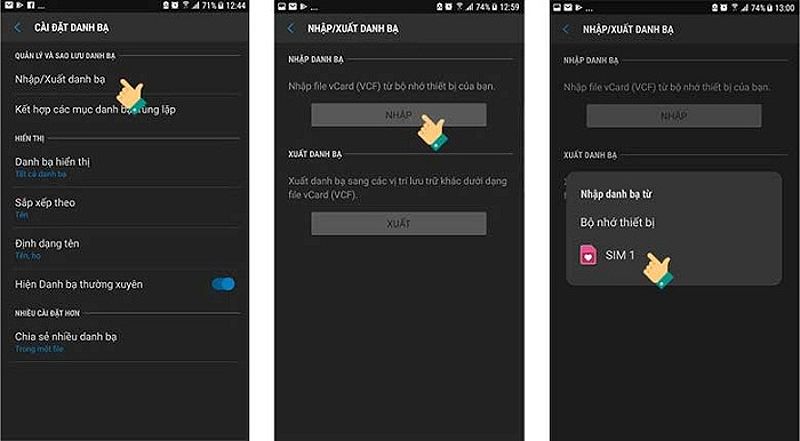
Bước 6: Chọn vị trí lưu danh bạ
Bạn có thể chọn lưu danh bạ vào bộ nhớ điện thoại, tài khoản Samsung hoặc Google.
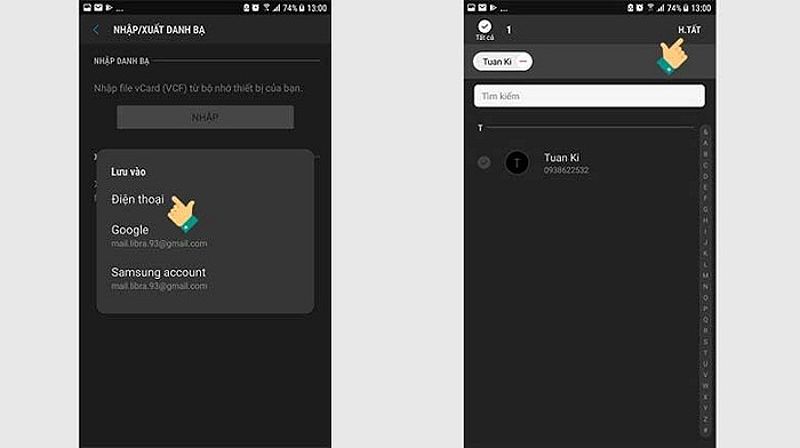
Bước 7: Hoàn tất và kiểm tra
Sau khi hoàn tất, hãy kiểm tra lại số lượng danh bạ để đảm bảo không bị thiếu sót. Nếu cần, bạn có thể sử dụng tính năng tìm kiếm để dễ dàng tìm kiếm các danh bạ.
Khắc Phục Sự Cố Khi Lấy Danh Bạ Từ SIM
Trong quá trình lấy danh bạ từ SIM, bạn có thể gặp một số sự cố như:
- Danh bạ không hiện lên: Kiểm tra lại kết nối SIM, khởi động lại điện thoại, và kiểm tra dung lượng bộ nhớ. Đảm bảo SIM đã được kích hoạt trên điện thoại và kiểm tra cài đặt mạng di động.
- Danh bạ bị trùng lặp: Kiểm tra xem danh bạ đã được lưu ở nhiều vị trí hay chưa và xóa bỏ các bản sao.
- Một số danh bạ bị thiếu: Thử lại quá trình nhập danh bạ và kiểm tra lại kết nối SIM. Nếu cần, hãy khởi động lại điện thoại ở chế độ an toàn (safe mode) để loại trừ xung đột phần mềm.
- Lỗi kết nối SIM: Kiểm tra SIM, thử trên điện thoại khác, và liên hệ nhà mạng nếu cần.
- Danh bạ bị lỗi mã hóa: Cần tìm hiểu cách khắc phục lỗi mã hóa của file danh bạ trên SIM.
Sao Lưu Và Khôi Phục Danh Bạ Samsung
Việc sao lưu danh bạ là rất quan trọng để tránh mất dữ liệu. Bạn có thể thực hiện các bước sau:
- Sử dụng Samsung Cloud: Tính năng này cho phép bạn sao lưu danh bạ định kỳ.
- Đồng bộ với tài khoản Google: Đảm bảo danh bạ của bạn luôn được cập nhật trên tài khoản Google. Việc sử dụng các dịch vụ lưu trữ đám mây như Google Contacts giúp bạn truy cập danh bạ từ nhiều thiết bị một cách tiện lợi.
- Phần mềm quản lý danh bạ: Nếu cần, bạn có thể sử dụng phần mềm của bên thứ ba để quản lý danh bạ hiệu quả hơn. Tuy nhiên, hãy cân nhắc về rủi ro bảo mật khi sử dụng các dịch vụ này và nên mã hóa dữ liệu trước khi sao lưu.
Chuyển Danh Bạ Giữa Các Thiết Bị Samsung
Nếu bạn muốn chuyển danh bạ giữa các thiết bị Samsung, hãy tham khảo các phương pháp sau:
- Samsung Smart Switch: Công cụ này giúp bạn chuyển danh bạ dễ dàng giữa các thiết bị Samsung.
- Sao lưu và khôi phục của Samsung Cloud: Tính năng này cho phép bạn khôi phục danh bạ từ các nguồn sao lưu.
- Google Contacts: Sử dụng để đồng bộ danh bạ giữa các thiết bị và tài khoản Google.
Câu Hỏi Thường Gặp (FAQ)
Câu hỏi 1: Tôi có thể lấy danh bạ từ SIM cũ sang SIM mới không?
Trả lời: Không thể trực tiếp chuyển danh bạ từ SIM cũ sang SIM mới. Bạn cần chuyển danh bạ từ SIM sang điện thoại trước, sau đó mới có thể sao chép lại từ điện thoại sang SIM mới.
Câu hỏi 2: Tôi quên mật khẩu tài khoản Samsung, phải làm sao?
Trả lời: Bạn có thể sử dụng chức năng “Quên mật khẩu” trên trang web Samsung để đặt lại mật khẩu.
Câu hỏi 3: Điện thoại của tôi không có mục “Nhập/Xuất danh bạ”?
Trả lời: Trong trường hợp này, bạn nên kiểm tra hướng dẫn sử dụng của điện thoại hoặc tìm kiếm trên mạng theo model điện thoại để tìm cách lấy danh bạ từ SIM.
Câu hỏi 4: Làm sao để tránh mất danh bạ khi thay SIM?
Trả lời: Sao lưu danh bạ vào điện thoại, Samsung Cloud hoặc tài khoản Google trước khi thay SIM để đảm bảo an toàn.
Kết Luận
Bài viết đã hướng dẫn bạn cách lấy danh bạ từ SIM sang điện thoại Samsung một cách chi tiết và hiệu quả. Hãy nhớ luôn sao lưu danh bạ của bạn thường xuyên để tránh mất dữ liệu quan trọng. Việc sử dụng Samsung Cloud hoặc đồng bộ với Google Contacts là giải pháp tốt nhất để đảm bảo an toàn cho danh bạ của bạn. Hãy bắt đầu sao lưu danh bạ ngay hôm nay! Để khám phá thêm các nội dung liên quan, hãy truy cập simsam – nơi cung cấp thông tin bổ ích về chuyển đổi số và quản lý danh bạ.
Để biết thêm thông tin chi tiết về việc khôi phục danh bạ, bạn có thể tham khảo bài viết về khôi phục danh bạ từ SIM. Điều này sẽ giúp bạn hiểu rõ hơn về các bước và giải pháp xử lý sự cố, cũng như nhấn mạnh tầm quan trọng của việc sao lưu danh bạ để tránh mất dữ liệu.
Nếu bạn đang tìm kiếm cách chuyển danh bạ từ SIM sang iPhone, hãy đọc bài viết hướng dẫn về chuyển danh bạ sang iPhone. Bài viết này sẽ cung cấp cho bạn hai phương pháp chi tiết để thực hiện việc này, phù hợp với nhu cầu của bạn.